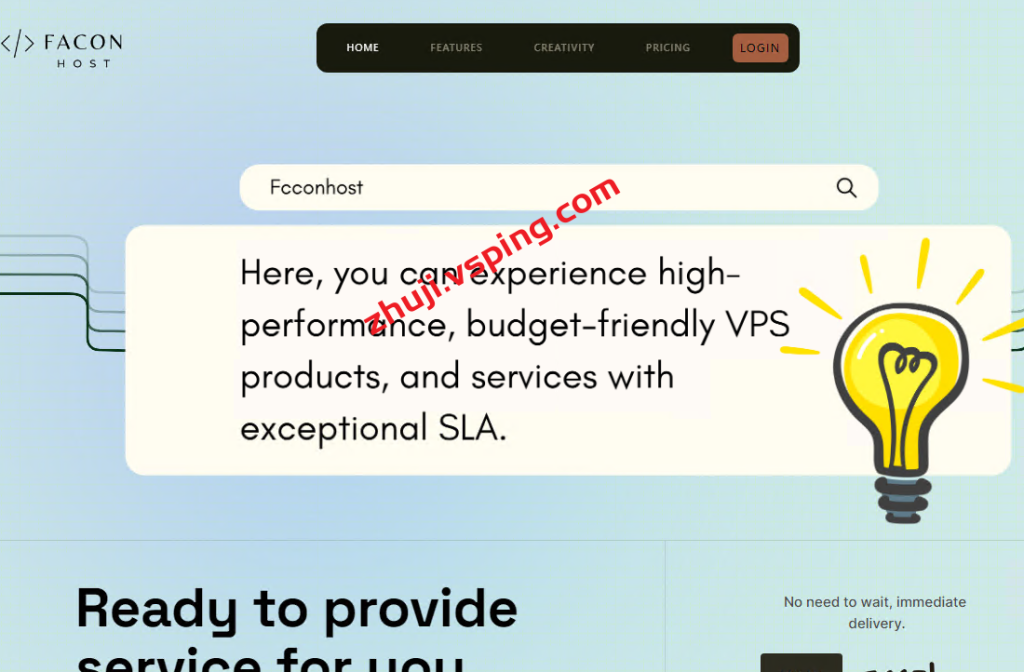在Windows 10 / 11上启用或禁用数据执行保护(DEP)的步骤如下:,数据执行保护(Data Execution Prevention,简称DEP)是Windows操作系统中的一项安全功能,旨在防止恶意软件利用内存中的缓冲区溢出漏洞来执行恶意代码,启用DEP可以有效提高系统的安全性。,1、打开“控制面板”。,2、点击“系统和安全”。,3、点击“系统”。,4、在左侧菜单中,点击“高级系统设置”。,5、在“系统属性”窗口中,点击“高级”选项卡下的“性能”部分中的“设置”按钮。,6、在“性能选项”窗口中,选择“数据执行保护”选项卡。,7、选中“为除下列选定程序之外的所有程序和服务启用DEP”单选框。,8、点击“添加”按钮,然后浏览并选择需要启用DEP的程序。,9、点击“确定”按钮,然后重启计算机以使更改生效。,1、打开“控制面板”。,2、点击“系统和安全”。,3、点击“系统”。,4、在左侧菜单中,点击“高级系统设置”。,5、在“系统属性”窗口中,点击“高级”选项卡下的“性能”部分中的“设置”按钮。,6、在“性能选项”窗口中,选择“数据执行保护”选项卡。,7、取消选中“为除下列选定程序之外的所有程序和服务启用DEP”单选框。,8、点击“确定”按钮,然后重启计算机以使更改生效。,1、DEP可能会影响到某些程序的正常运行,因此在禁用DEP之前,请确保您了解所禁用程序的影响。,2、如果您不确定是否需要启用或禁用DEP,请咨询专业人士或查阅相关资料。, ,
,
如何在Windows 10 / 11上启用或禁用数据执行保护(DEP)
版权声明:本文采用知识共享 署名4.0国际许可协议 [BY-NC-SA] 进行授权
文章名称:《如何在Windows 10 / 11上启用或禁用数据执行保护(DEP)》
文章链接:https://zhuji.vsping.com/424692.html
本站资源仅供个人学习交流,请于下载后24小时内删除,不允许用于商业用途,否则法律问题自行承担。
文章名称:《如何在Windows 10 / 11上启用或禁用数据执行保护(DEP)》
文章链接:https://zhuji.vsping.com/424692.html
本站资源仅供个人学习交流,请于下载后24小时内删除,不允许用于商业用途,否则法律问题自行承担。

 国外主机测评 - 国外VPS,国外服务器,国外云服务器,测评及优惠码
国外主机测评 - 国外VPS,国外服务器,国外云服务器,测评及优惠码